synergy局域网共享鼠标键盘软件教程
Introduce
synergy可以实现 mac / linux / windows三个操作系统之间共享鼠标键盘,必须在所有机器上都安装这个软件,并进行相应的配置,有一台唯一的主机作为服务器端,其他主机作为客户端,要共享的那套鼠标键盘链接到端。所有主机都必须连入同一个局域网,会通过局域网交换鼠标键盘的输入信息,以实现其他主机共享使用这套鼠标键盘。
Download and install
因为在Ubuntu16.04上面比较好安装的版本是1.6.2,所以我为了能够在共享的过程中比较顺利,也选用的这个版本来完成的,在Window端下载1.6.2就好了。
- Linux: 使用命令行安装
- Win10(64位): 下载地址
Linux(Ubuntu16.04)
sudo apt-get install synergy
安装完成之后在终端使用synergy命令就可以打开软件了。
synergy
Window10端
在Window端依旧选用安装的是1.6.2版本,为保证版本一致。下载下来之后,启动安装即可:

分别在Linux和Window端安装完成之后运行软件检测版本是否对应,打开软件,在菜单栏help的位置可以看到版本信息。
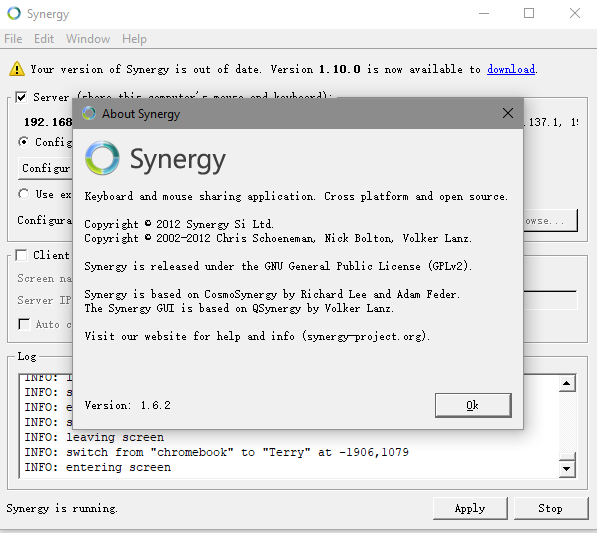
Configure
配置过程比较方便,分别在Windows和Linux端运行软件:
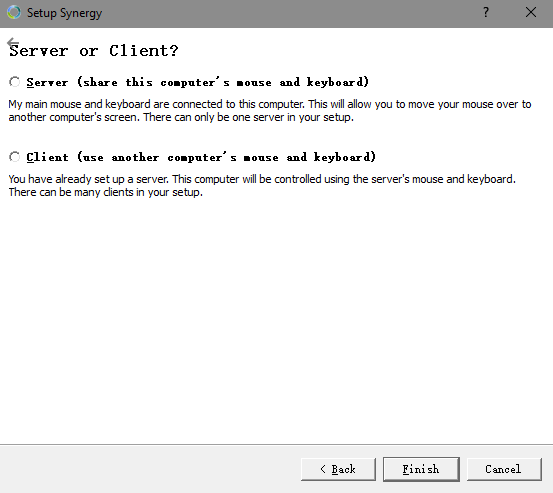
将你要使用的那台电脑的鼠标键盘共享给其他电脑使用的话,那就将这台电脑上面的Synergy设置成服务端,其余的全部设置成客户端就好了。
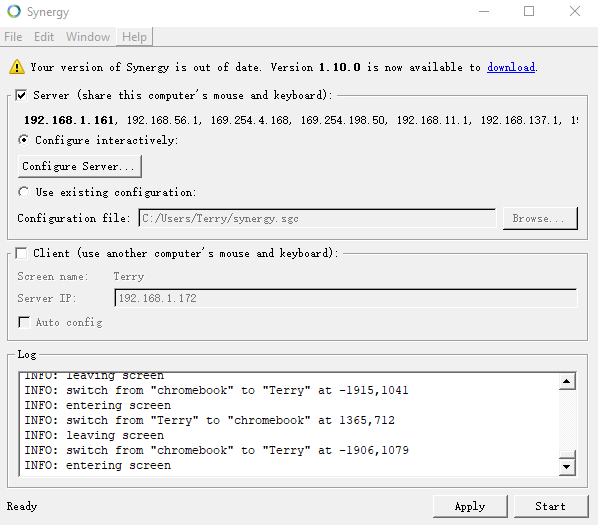
这里需要特别注意,图片中的192.168.1.161并不是真正的你的IP地址,你需要打开网络适配器找到你真正的IP地址,这样其他的客户端才能够连接过来。然后再配置服务器里面需要连接过来的客户端的名称
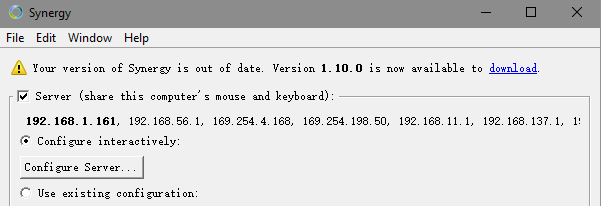
比如,在这里,我添加了一个叫做Chromebook的客户端,这里的名称是根据你客户端打开之后显示的名字决定的。在这里也配置了连接过来之后,屏幕显示的位置。
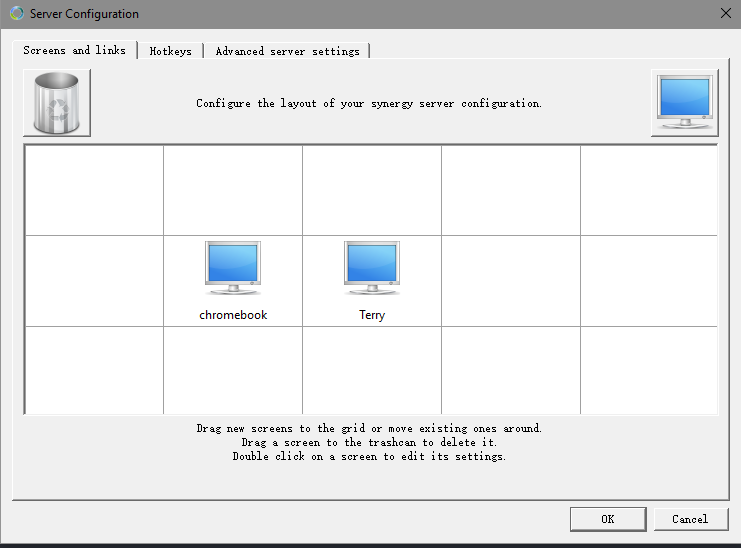
然后打开客服端,在里面输入服务器的IP地址就可以连接了。
Issue
连接被拒绝refued问题
这里需要保证两边的连接配置是一致的,在这里我给出我的配置方式,不需要使用加密的方式,如果使用加密的话,需要保证两端加密的秘钥是一致的。
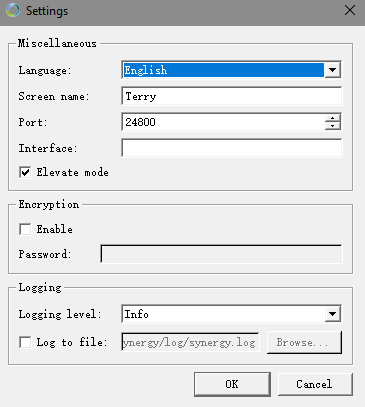
连接超时的问题:Time out
这个问题有两种情况:
第一种情况:输出了错误的服务器IP地址,服务器的IP地址一定要自己查看网络适配器得到真正的IP地址,不要使用这个软件配置的时候推荐的IP地址,它真的很有可能是错误的。
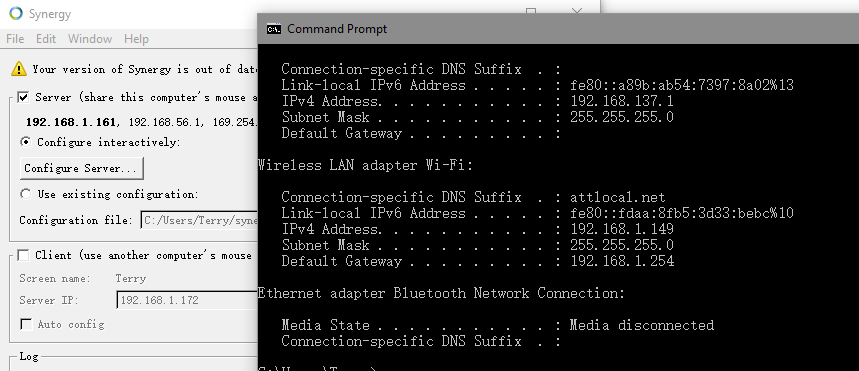
比如我使用的这一次,就会出现IP地址完全和它推荐的不一样的情况。这种情况怎么可以连接上的呢
第二种情况:Windows里面的synergy服务被关闭了,在服务的选项里面去打开就好了。
版本问题
尽量同时在客户端和服务器端使用相同的版本,保证最小限度的出现问题
error:unrecognised client name XXXXX
screen name 是软件规定的,不能自己瞎取。在每个客户端/服务器上能查到,也可以通过edit->setting修改
ERROR: failed to init synwinhk.dll
关闭synergy,从系统进程里关闭synergy的进程,再重新启动即可。